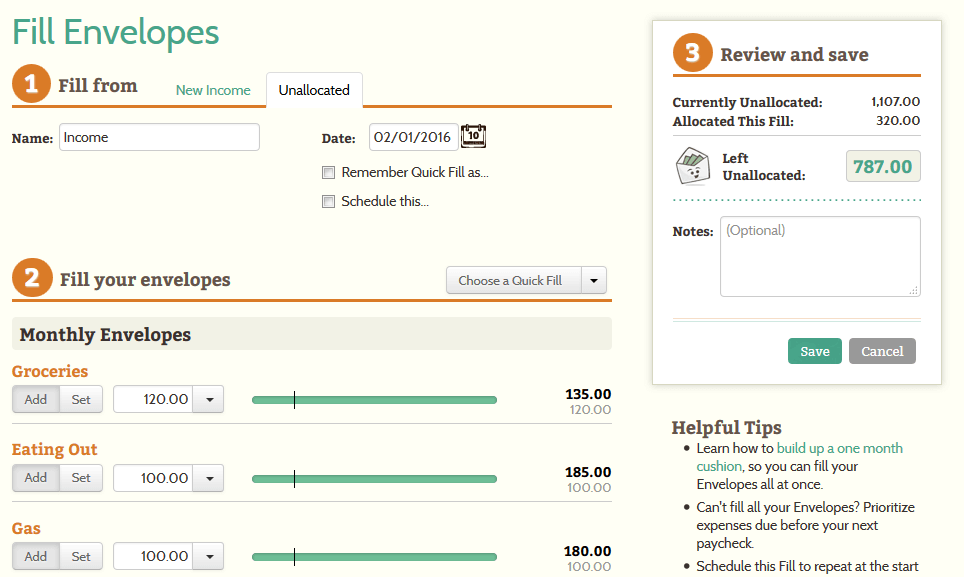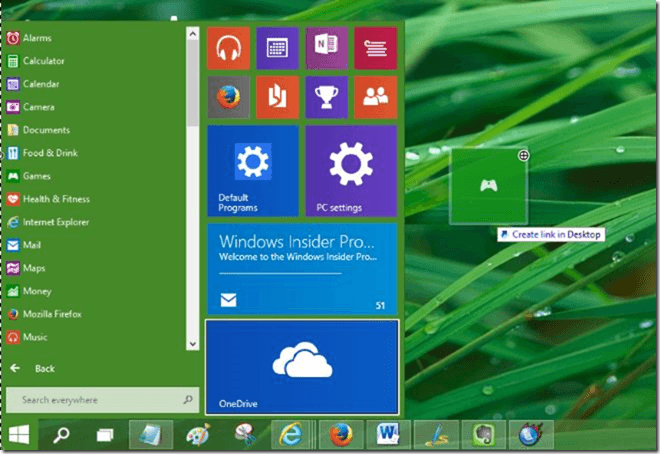Le formatage est la seule solution qui reste lorsque vous avez essayé toutes les méthodes pour réparer le lecteur flash USB corrompu. Bien qu'il efface toutes vos données présentes sur le disque, mais enregistre votre clé USB et lui donne une nouvelle vie sans virus, chevaux de Troie et autres trucs de merde. Maintenant, si votre clé USB est corrompue d'une manière telle qu'une fois que vous avez fait un clic droit et formaté, elle affiche un message disant.
Windows n'a pas pu terminer le format
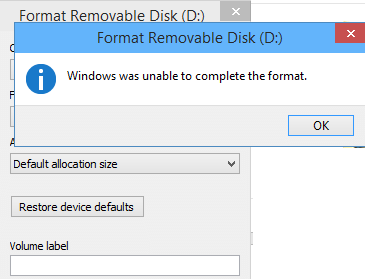
Comment formater une clé USB avec CMD sous Windows 10
Étape 1: - Tout d'abord, ouvrez la boîte de commande d'exécution en la recherchant dans la boîte de recherche Windows.
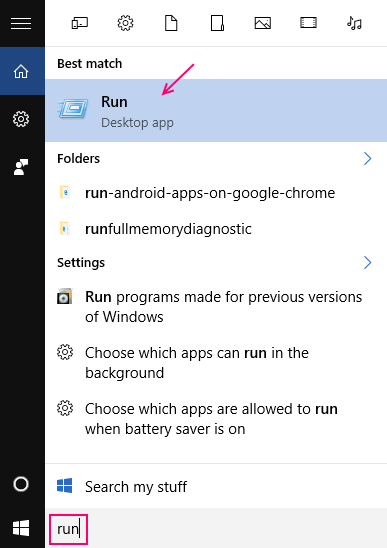
Étape 2: - Maintenant écris partie disque et appuyez sur Entrée.
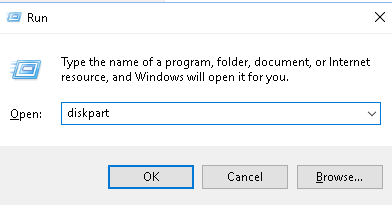
Étape 3: - Une fois que Diskpart est ouvert. Suivez le processus ci-dessous en écrivant les commandes, une par une.
disque de liste
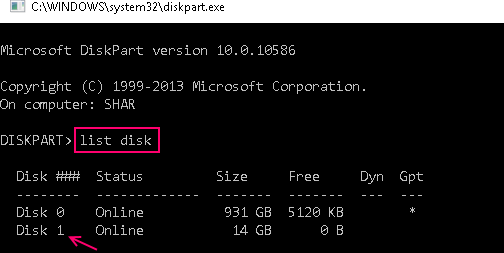
Maintenant, il répertoriera le disque 0 et le disque 1 sur votre PC. Clairement, le disque 0 est votre disque dur et le disque 1 est la clé USB.
Maintenant, écrivez les commandes données ci-dessous une par une.
Sélectionnez le disque 1
faire le ménage
créer une partition principale
actif
sélectionner la partition 1
format fs=fat32
Dans la commande ci-dessus, fat32 est choisi comme système de fichiers, si vous souhaitez choisir ntfs, vous pouvez également le choisir.
Cela prendra du temps. Ne fermez pas la fenêtre avant qu'elle ne soit terminée.
Solution alternative - Windows 10 est incapable de terminer le formatage de l'USB
1 – Appuyez sur Touche Windows + R ouvrir COURS.
2 – Maintenant, écrivez compmgmt.msc dedans et appuyez sur OK.
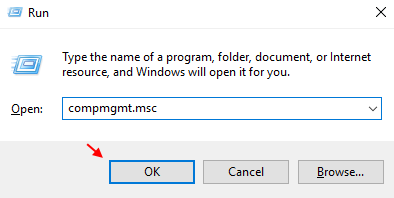
3 – Maintenant, dans le menu de gauche, cliquez simplement sur Stockage -> Gestion des disques .
4 – Faites un clic droit sur votre disque amovible dans la partie droite.
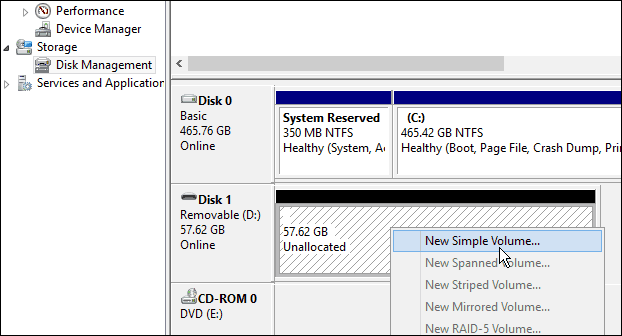
5 – Cliquez sur Nouveau volume simple.
6 – L'assistant Nouveau volume simple apparaîtra.
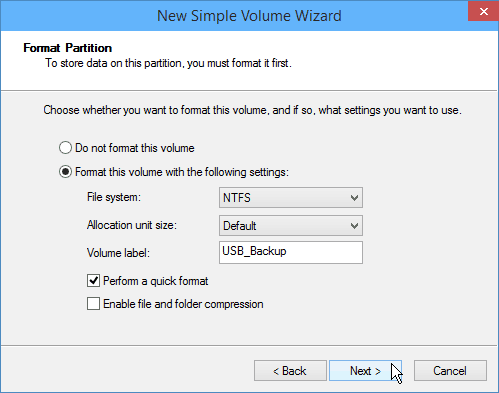
7 - Continuez et terminez le processus pour enfin terminer le processus de formatage.
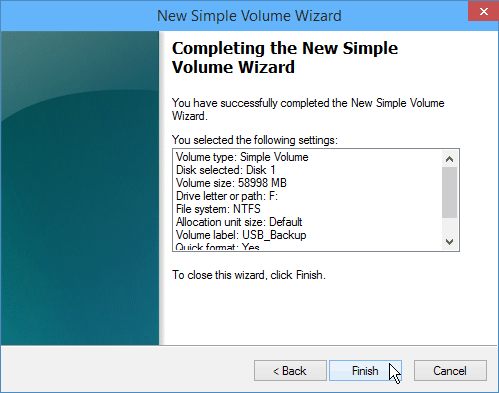
Enfin, le formatage de votre disque sera terminé. Maintenant, le message Windows n'a pas pu terminer le format n'apparaîtra plus.